Una delle funzioni utili offerte da molti gestori di password è il salvataggio delle credenziali per gli account quando accedi. In genere, questa funzione è affidabile se stai utilizzando l'estensione del browser del tuo gestore di password, anche se non tutti ne offrono una. Questa funzione spesso ti eviterà di aggiungere manualmente i dettagli dell'account nel tuo gestore di password, risparmiando tempo e fatica per farlo manualmente.
Occasionalmente, potresti avere un problema in cui devi inserire manualmente un set di credenziali dell'account nel tuo vault. Se stai usando Bitwarden, ci sono alcuni modi per farlo. Ci sono due semplici modi per farlo nell'estensione del browser e un altro se preferisci usare il sito web.
Come aggiungere un set di credenziali al tuo Vault
Se stai utilizzando l'estensione del browser e ti trovi in una scheda di cui attualmente non ne hai nessuna credenziali salvate, puoi aggiungere un set facendo clic su "Aggiungi un accesso", dove normalmente sarebbero i tuoi accessi salvati Essere trovato. Se questa opzione non è visibile perché hai uno o più set di credenziali salvati, puoi sempre aggiungere un nuovo set facendo clic sull'icona di aggiunta nell'angolo in alto a destra del pannello dell'estensione.
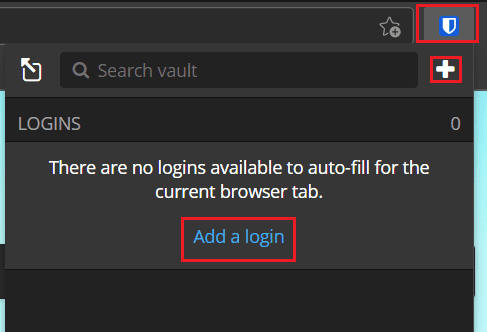
Se preferisci non utilizzare l'estensione del browser e utilizzare invece il sito Web, puoi fare clic su "Aggiungi elemento" in alto a destra nella pagina principale per aggiungere un set di credenziali al tuo vault.
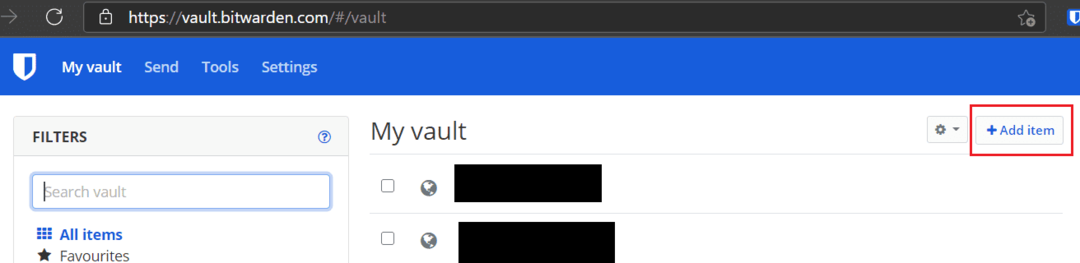
Nella schermata "Aggiungi elemento", è necessario inserire le nuove credenziali che si desidera salvare. L'unico campo che devi compilare ha l'etichetta "Nome"; tutto il resto è facoltativo. Il campo del nome assegna a ciascuna voce un nome univoco leggibile dall'uomo per renderlo visibilmente distinto e facile da trovare in un elenco di altre voci. Dopo aver aggiunto i dettagli che desideri salvare, fai clic su "Salva", che si trova in alto a destra nel pannello dell'estensione del browser o in basso a sinistra del modulo sul sito Web di Bitwarden.
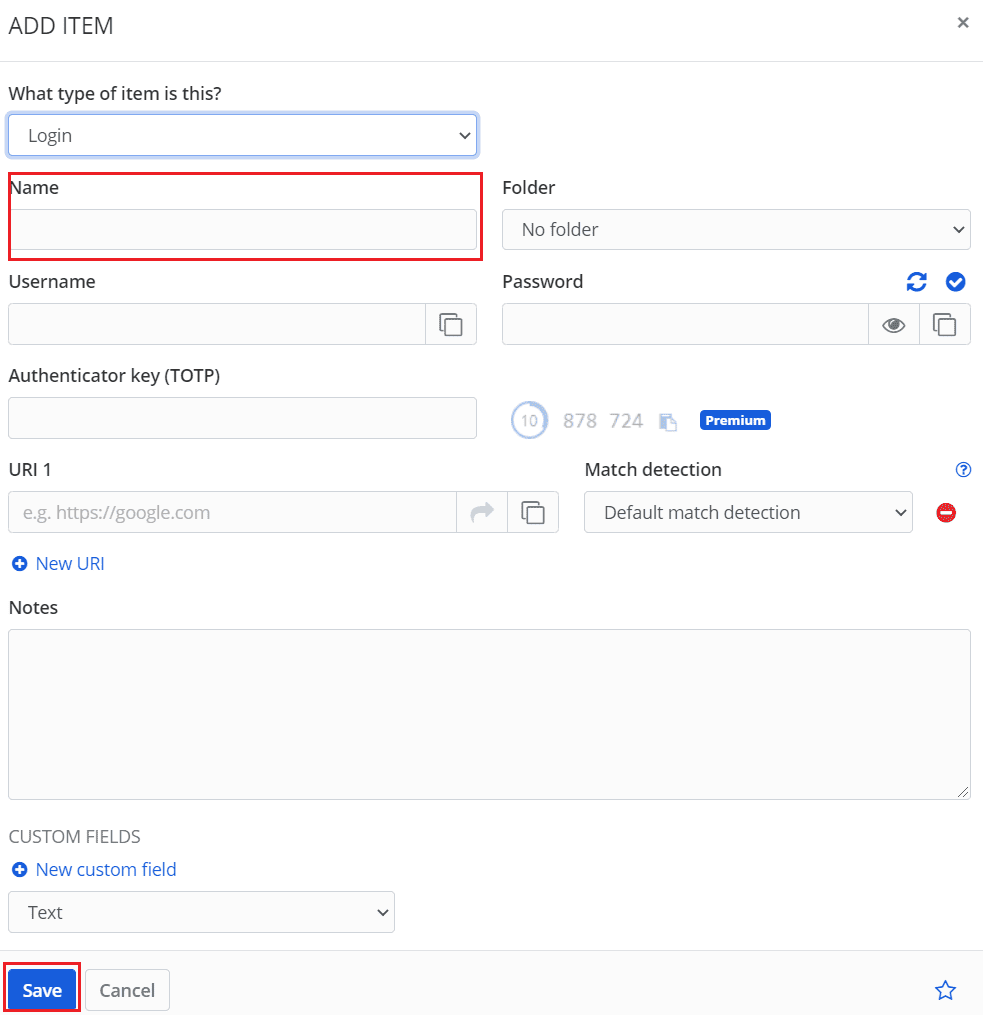
Occasionalmente, quando si utilizza un gestore di password, potrebbe essere necessario aggiungere manualmente un nuovo set di credenziali. Seguendo i passaggi della guida, puoi aggiungere manualmente una voce al tuo gestore di password Bitwarden.